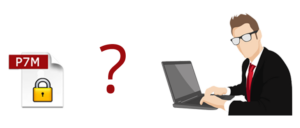
Se tra gli allegati a una email o PEC ricevuta, o tra le cartelle del tuo pc, ti sei imbattuto in un file con estensione p7m di cui non riesci a visualizzare il contenuto con nessuno dei programmi o delle app installate sul tuo computer, tablet o smartphone, ti starai sicuramente chiedendo: che cos’è e come posso aprirlo per visualizzare o leggere il contenuto?
CHE COS’È UN FILE CON ESTENSIONE .P7M
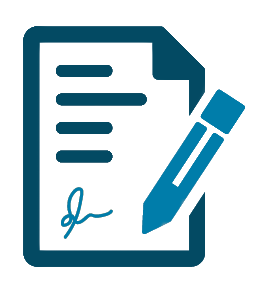 Un file .p7m altro non è che un file firmato digitalmente. Può trattarsi dunque di un documento di testo, un foglio elettronico, un’immagine, una fattura elettronica o un qualunque altro tipo di documento informatico sul quale, tramite un procedimento elettronico, sia stata apposta una firma digitale.
Un file .p7m altro non è che un file firmato digitalmente. Può trattarsi dunque di un documento di testo, un foglio elettronico, un’immagine, una fattura elettronica o un qualunque altro tipo di documento informatico sul quale, tramite un procedimento elettronico, sia stata apposta una firma digitale.
La firma digitale associata a un documento informatico attesta l’identità di chi ha apposto la firma, garantisce che il contenuto del documento non sia stato modificato in alcun modo e la piena validità legale del documento.
VISUALIZZARE IL CONTENUTO E VERIFICARE LA FIRMA DIGITALE DI UN FILE P7M

Tutto ciò di cui hai bisogno per aprire e visualizzare il contenuto di un file con estensione p7m è un programma adatto allo scopo. Uno tra i più apprezzati è Dike 6, un software gratuito per la gestione della firma digitale che, anche senza possedere quest’ultima, consente di leggere e verificare l’autenticità di un file p7m.
- Dopo aver scaricato installato il software ‒ disponibile anche come app (Dike 6 Mobile) sui dispositivi mobili ‒ basterà lanciarlo per vedere apparire una finestra divisa in quattro riquadri principali. Dopo aver cliccato su “Verifica”, potremo scegliere e selezionare il file firmato.
- A questo punto, connettendosi ad alcuni database, il software andrà a verificare che la firma apposta sul documento sia effettivamente quella originale
- Se la firma apposta sul documento è valida vedremo il messaggio “La firma è stata verificata correttamente”, e cliccando sul pulsante “Dettagli” potremo visualizzare tutti i dettagli riguardanti il documento.
- Se la firma non fosse risultasse non valida, verrà visualizzato il messaggio “Firma non valida”, con la possibilità di visualizzare i dettagli dell’errore cliccando sul pulsante “Report”.
Tramite questo procedimento, in mancanza di errori, saremo subito in grado di aprire il file per visualizzarlo.
DOVE SCARICARE GRATUITAMENTE DIKE 6 E DIKE 6 MOBILE
Il download di Dike 6 per computer con sistemi operativi Windows, Mac Os o Ubuntu (Linux) è disponibile alla pagina:
https://www.firma.infocert.it/prodotti/dike6.php;
mentre l’app Dike 6 Mobile per dispositivi Android e Apple può essere scaricata rispettivamente su:
https://play.google.com/store/apps/details?id=it.infocert.mobile.dike
e
https://itunes.apple.com/it/app/infocert-dike/id469062333.






